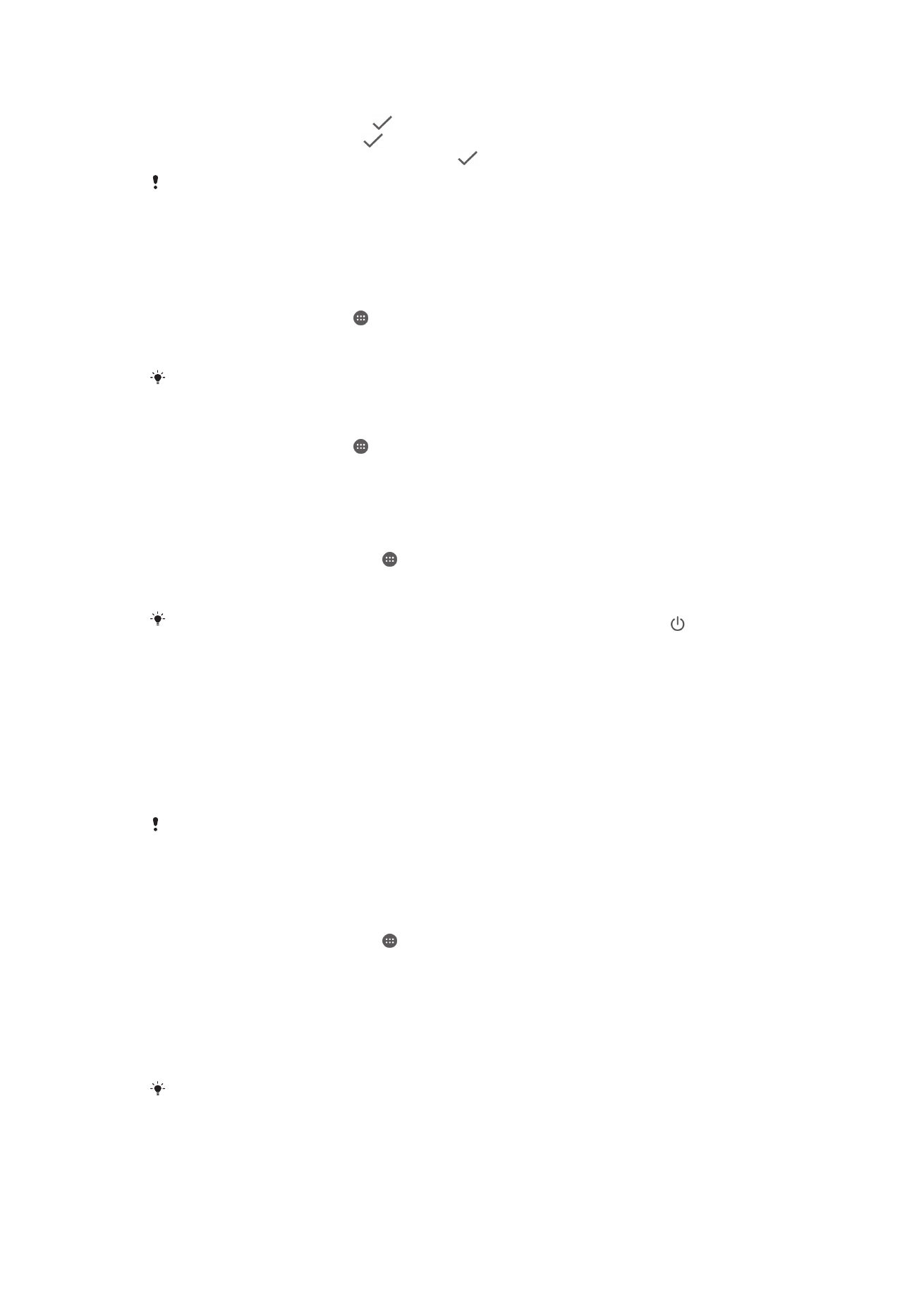
Поставки на екранот
Прилагодување на светлината на екранот
1
Од почетниот екран, допрете .
2
Најдете и допрете Поставки > Екран > Ниво на осветленост.
3
Влечете го лизгачот за да ја прилагодите светлината.
Намалувањето на нивото на светлина ги подобрува перформансите на батеријата.
Поставување на екранот за вибрирање на допир
1
Од почетниот екран, допрете .
2
Најдете и допрете Поставки > Звук и известување > Други звуци.
3
Повлечете го надесно лизгачот до Вибрирај при допир. Екранот сега вибрира кога ќе
допрете некои копчиња за одбирање и одредени апликации.
Прилагодување на времето на мирување пред да се исклучи екранот
1
Од својот Почетен екран, допрете .
2
Пронајдете и допрете Поставки > Екран > Исклучи.
3
Одберете опција.
Да го исклучите екранот брзо, кратко притиснете го копчето за вклучување .
Прикачување на екранот
Користете го прикачувањето на екранот за да го поставите уредот да го прикажува само екранот
од одредена апликација. На пример, доколку играте игра и ненамерно го допрете копчето за
навигација до почетниот екран, функцијата за прикачување на екранот спречува минимизирање на
активниот екран од играта. Оваа функција може да ја користите и кога му го позајмувате уредот на
друго лице за да не може да пристапува до повеќе апликации. На пример, може да му го позајмите
уредот некому за да фотографира и да го прикачите екранот на апликацијата Камера за лицето да
не може лесно да ги користи другите апликации како Е-пошта.
Прикачувањето на екранот не е безбедносна функција и не може целосно да ги спречи
другите да го откачат екранот и да пристапат до уредот. За да ги заштитите вашите
податоци, треба да поставите PIN, лозинка или шема за отклучување на екранот пред
некој да може да го откачи.
Активирање на прикачувањето на екранот
1
Од својот Почетен екран, допрете .
2
Најдете и допрете Поставки > Безбедност > Прикачување на екранот.
3
Повлечете го лизгачот надесно.
4
Доколку немате поставено шема, PIN или лозинка за заклучување на екранот на уредот,
повлечете го лизгачот покрај Заклучи го уредот при откачување надесно и потоа
изберете опција. Доколку веќе имате активирано заклучување на екранот, повлечете го
лизгачот за да ја активирате соодветната безбедносна опција откако ќе го активирате
прикачувањето на екранот.
Шемата, PIN-кодот или лозинката не се задолжителни за да функционира
прикачувањето на екранот.
44
Ова е Интернет верзија на ова издание. © Испечатете го само за приватна употреба.
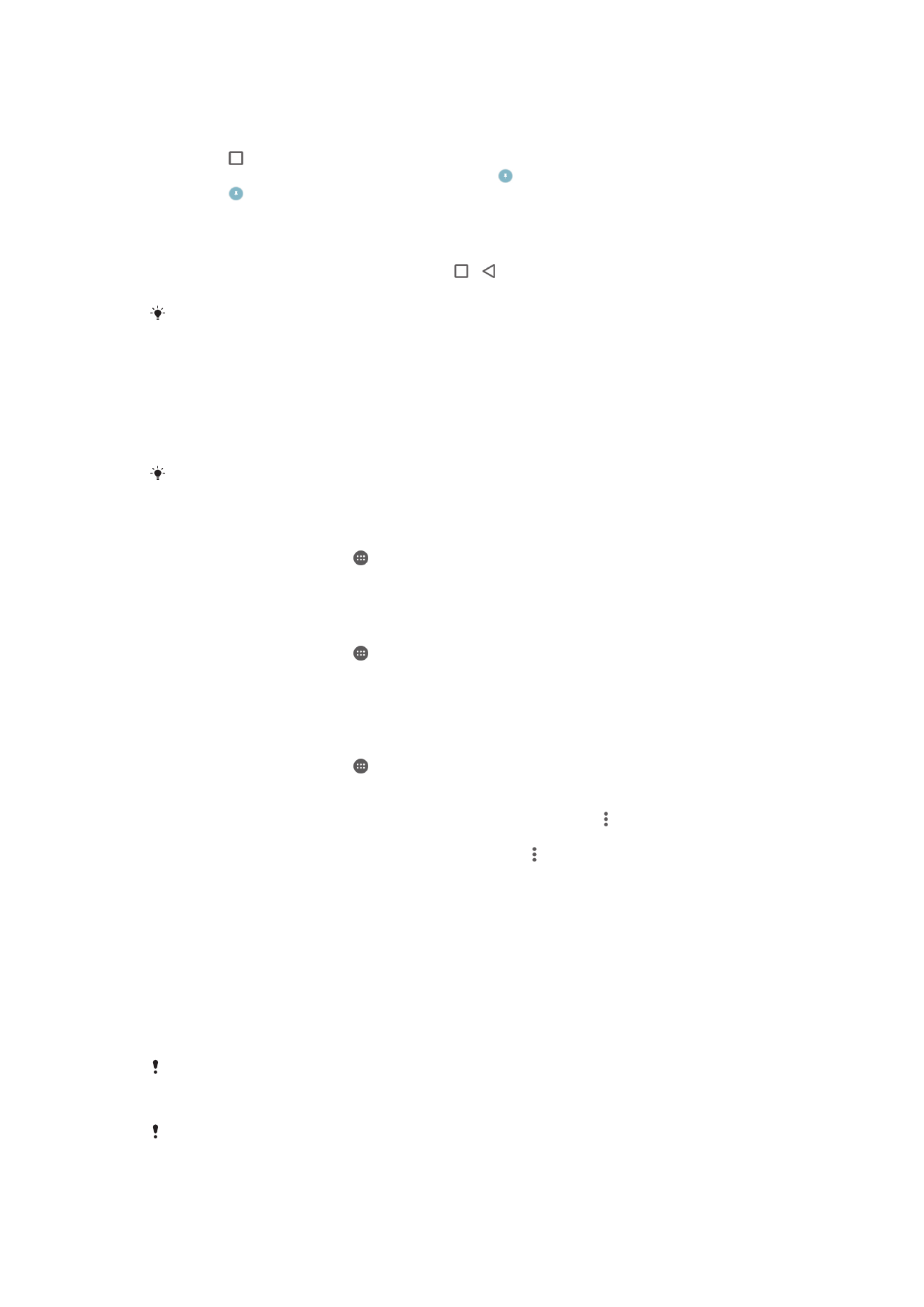
Прикачување на екранот
1
Проверете дали прикачувањето на екранот е активирано на уредот.
2
Отворете некоја од апликациите и појдете на екранот што сакате да го прикачите.
3
Допрете .
4
За да се прикаже иконата за прикачување на екранот , поминете со прстот нагоре.
5
Допрете .
6
Во скокачкиот прозорец што ќе се појави, допрете Сфатив.
Откачување на екранот
1
На прикачениот екран, допрете и задржете на и истовремено.
2
Пуштете ги и двете копчиња.
Доколку одбравте некоја од безбедносните опции при активирање на функцијата за
прикачување на екранот, треба да ја внесете шемата, PIN-кодот или лозинката за да го
отклучите уредот за да може да го откачите екранот.